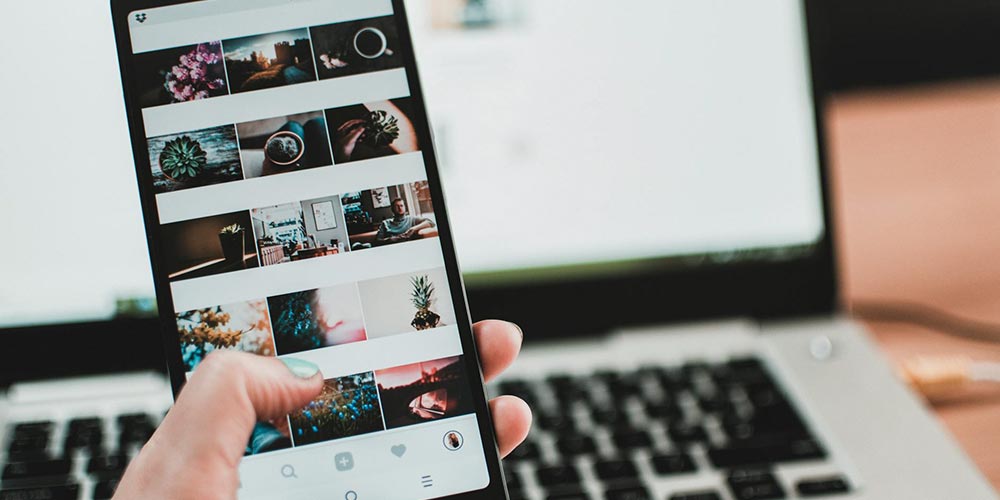
Erişimlerin Hep Düşük mü Kalıyor?
Instagram'da erişimleriniz hep düşük mü kalıyor. O zaman bu yöntemleri denemelisiniz.
Visual Studio kullanıcıları, kodlama yaparken zamandan kazanmak için Zen Coding diğer adıyla Emmet kısa yollarını kullanır.

Kod yazarken sürekli tekrarlanan içerikler bazen can sıkıcı olabiliyor. Bu sıkıcılıktan kurtulmak isteyenler pratik yoldan kodlama yapmanın yollarını arıyor. İşte Emmet de tam bu noktada devreye giriyor.
Visual Studio 2022 kullananlar bu kısa yolları kullanmak için şu iki adımı tamamlamaları gerekiyor:
Bazı Emmet kısayolları:
Kısa yazımdan sonra Tab tuşuna bastığımızda Web Essential eklentisi sayesinde otomatik html kodumuz oluşuyor aşağıda bazı örnekler ile daha iyi anlayacağınıza inanıyorum.
ID Özelliği Kullanımı
#main yazıp tab tuşuna basınca ortaya şu ifade çıkar:
<div id="main"></div>
Class Özelliği Kullanımı
.main yazıp tab tuşuna basınca ortaya şu ifade çıkar:
<div class="main"></div>
Elemente Özellik Ekleme
div[class="ortali"] yazıp tab tuşuna basınca ortaya şu ifade çıkar:
<div class =" ortali "></div>
Alt Elementler Ekleme
div.main>div[class ="ortali"] yazıp tab tuşuna basınca ortaya şu ifade çıkar:
<div class="main">
<div class ="ortali"></div>
</div>
Elemente Metin Ekleme
div.main>div[class ="ortali"]>span{Örnek yazı $$} yazıp tab tuşuna basınca ortaya şu ifade çıkar:
<div class="main">
<div class ="ortali">
<span>Örnek yazı 01</span>
</div>
</div>
Elementin Kaç Defa Üretileceğini Belirtmek
div.main>div[class ="ortali"]>span{Örnek yazı $$}*3 yazıp tab tuşuna basınca ortaya şu ifade çıkar:
<div class="main">
<div class ="ortali">
<span>Örnek yazı 01</span>
<span>Örnek yazı 02</span>
<span>Örnek yazı 03</span>
</div>
</div>
Otomatik Sayısal Artışlı Değer Bastırma
div.main>div[class="ortali"]>span{Örnek yazı $$$}*2>div{Örnek div $}*2 yazıp tab tuşuna basınca ortaya şu ifade çıkar:
<div class="main">
<div class="ortali">
<span>Örnek yazı 001
<div>
Örnek div 1
</div>
<div>
Örnek div 1
</div>
</span>
<span>Örnek yazı 002
<div>
Örnek div 2
</div>
<div>
Örnek div 2
</div>
</span>
</div>
</div>
Otomatik Lorem İpsume İçerik Oluşturma
div>lorem5*3 yazıp tab tuşuna basınca ortaya şu ifade çıkar:
<div>
Lorem ipsum dolor sit amet.
Lorem ipsum dolor sit amet.
Lorem ipsum dolor sit amet.
</div>
Ana Dizine Çıkıp Devamına Element Ekleme
div+div>p>span+em^bq yazıp tab tuşuna basınca ortaya şu ifade çıkar:
<div></div>
<div>
<p><span></span><em></em></p>
<blockquote></blockquote>
</div>